Naslov članka: Kako poboljšati kvalitetu videozapisa na Instagramu [pouzdani načini]
Jeste li jedan od onih koji vole postavljati i dijeliti videozapise na platformama društvenih medija? Ovih dana objavljivanje videozapisa na našim računima društvenih medija uobičajeno je. Kada prijeđete na svoj račun na društvenim mrežama, vidjet ćete različite video sadržaje koje su prenijeli vaši internetski prijatelji. Možete učitati videozapis s mjesta ili prigode koju ste posjetili ili nasumični videozapis koji snimate svakodnevno.
Instagram je popularna platforma društvenih medija koja se obično koristi za učitavanje privlačnih slika ili videozapisa. Besplatna aplikacija za dijeljenje fotografija i videozapisa koja korisnicima omogućuje dijeljenje fotografija ili videozapisa sa svojim sljedbenicima. Međutim, korisnici doživljavaju da kad se njihovi videozapisi učitaju, odjednom postanu mutni i čine se loše kvalitete. Ovaj će post predstaviti informacije koje se bave problemom s kojim se susrećete u vezi s platformom. Također će pružiti informacije o kako objaviti video visoke kvalitete na Instagramu. Kako biste saznali više o njima, pročitajte sljedeće informacije.

SADRŽAJ STRANICE
Dio 1. Zašto su moji Instagram videozapisi mutni
Postoje različiti razlozi zašto se video zamućuje nakon učitavanja pomoću aplikacije. To je čest problem s kojim se korisnici susreću kada učitavaju svoje videozapise. Zašto su moji Instagram video zapisi mutni? Kako biste ispunili svoju znatiželju, pogledajte navedene informacije.
- Prvi na popisu je problem s internetskom vezom. Brza i stabilna internetska veza nužna je za učitavanje videozapisa pomoću aplikacije. Ako nije, vaš će videozapis biti mutan jer nije u potpunosti učitan, a kvaliteta će biti smanjena da bi se mogao prenijeti.
- Za upload kvalitetnijeg videa potrebno je imati ažuriranu aplikaciju. Ako i dalje koristite staru verziju, vaš bi videozapis mogao izgledati lošije i mutno nego što mislite.
- Videozapis koji se prenosi možda nije potrebne standardne veličine jer postoji postojeće ograničenje veličine. U tom će slučaju vaš videozapis biti komprimiran i izgledat će mutno nakon prijenosa.
- Nemojte koristiti kameru svog telefona nego kameru aplikacije, bez skraćivanja ili gubitka kvalitete. Uz to, vaš videozapis neće izgledati mutno nakon prijenosa.
Dio 2. Kako poboljšati kvalitetu videa za Instagram
1. Vidmore Video Converter
Kao prvi korisnik ili početnik u uređivanju videa, bitno je koristiti aplikaciju koju je lako razumjeti. To bi trebala biti aplikacija koja ispunjava vaša očekivanja i zadovoljava vaše osnovne potrebe u uređivanju. Najbolja aplikacija na koju se možete osloniti koja provjerava sve okvire je Vidmore Video Converter. Ovaj program ima korisničko sučelje, tako da nije važno ako ste početnik u uređivanju videa. Ovaj program ima brojne ugrađene značajke, kao što su pretvarač, gotove teme, alati za izradu kolaža i dio u kojem se nalaze alati.
Video Enhancer jedan je od alata koji se nalazi u tom odjeljku. To je primarni alat za poboljšanje kvalitete videozapisa koji želite prenijeti. Ovaj alat ima sljedeće opcije za poboljšanje kvalitete videa: višu razlučivost, optimiziranje svjetline i kontrasta i uklanjanje šuma i podrhtavanja videa. Možete proizvesti video visoke kvalitete koji želite prenijeti na svoje račune društvenih medija. Da biste znali poboljšati kvalitetu videa na Instagramu pomoću ovog programa, oslonite se na korake u nastavku.
Korak 1. Preuzmite i instalirajte Vidmore Video Converter
Za potpuni pristup preuzmite i instalirajte program. Kada je proces instalacije gotov, pokrenite program za početak.
Korak 2. Odaberite Video Enhancer
Kada se program otvori, pronađite Kutija s alatima karticu i odaberite Video Enhancer s popisa predstavljenih alata.
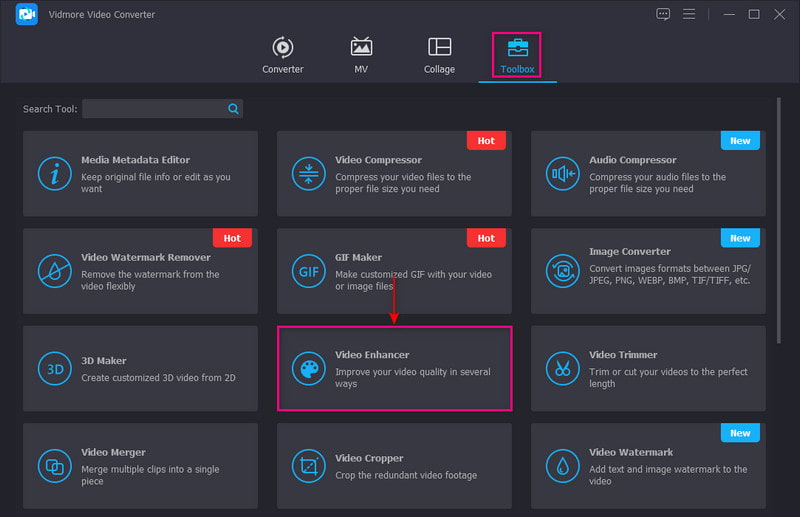
Korak 3. Dodajte video u Video Enhancer
Kliknite (+) u sredini vašeg zaslona. Automatski će otvoriti mapu vašeg računala i odabrati video čiju kvalitetu želite poboljšati.
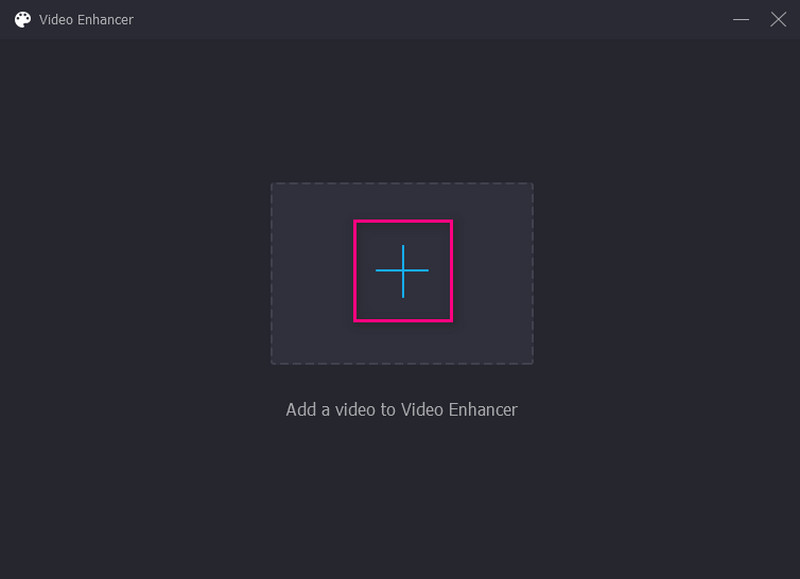
Korak 4. Poboljšajte kvalitetu videa
Na zaslonu će se pojaviti novi prozor sa sljedećim opcijama za poboljšanje kvalitete videa. Ove opcije su Uklonite video šum, optimizirajte svjetlinu i kontrast, povećajte razlučivost, i Smanjite podrhtavanje videa. Imate potpunu kontrolu nad omogućavanjem četiri ključne značajke na vašem zaslonu. Time označite mali okvir pored sljedećih opcija. Nakon toga kliknite na Pregled gumb za pregled učinjenih promjena. Osim toga, kliknite na Razlučivost mogućnost odabira veće rezolucije.
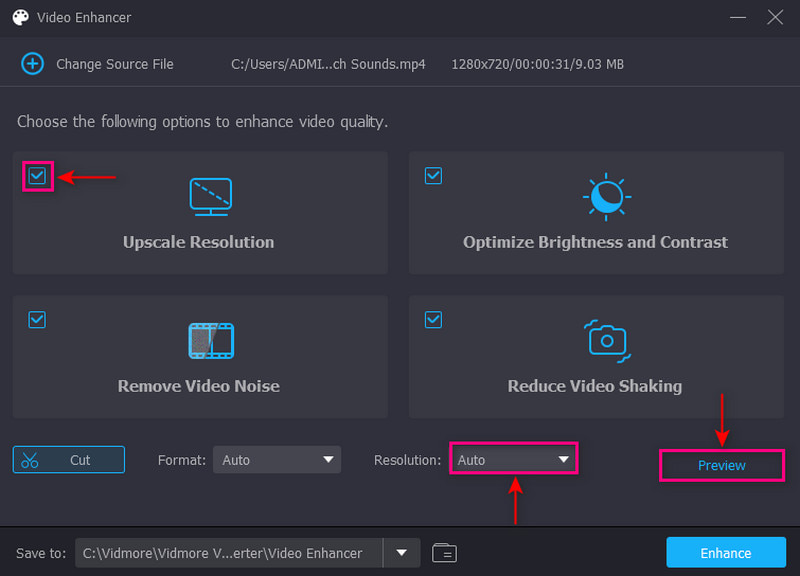
Korak 5. Spremite poboljšanu kvalitetu videa
Kada završite, kliknite na Poboljšajte dugme. Nakon toga, vaš će se video spremiti u mapu vašeg računala.
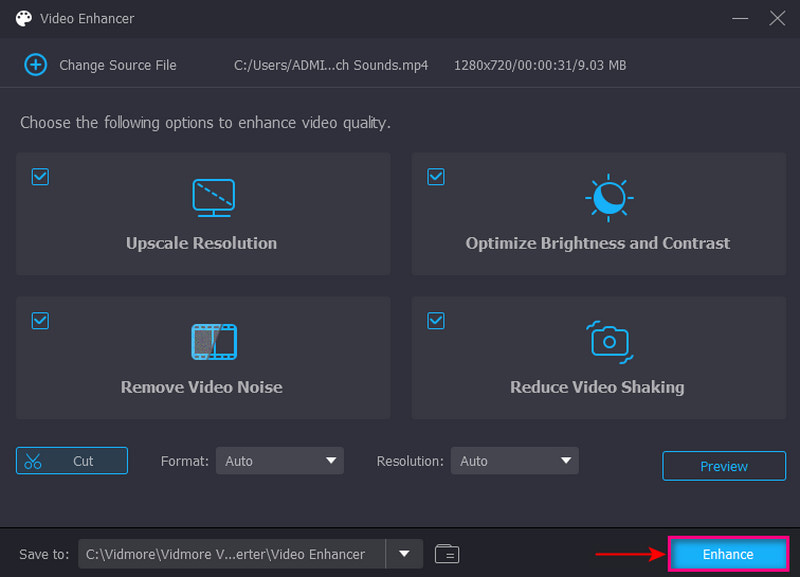
2. Capcut
Obično postavljate videozapise na Instagram pomoću mobilnog uređaja. Poboljšanje kvalitete videa pomoću mobilne aplikacije također je bolja opcija. Capcut ima sučelje prilagođeno početnicima koje je lako razumjeti i kontrolirati. Nudi izvrsne značajke za poboljšanje vaših videozapisa, osnovne prilagodbe boja i stabilizaciju. Osim toga, omogućuje vam promjenu broja sličica u sekundi i razlučivosti vašeg videa kako biste proizveli video izlaz visoke kvalitete. Da biste saznali kako poboljšati kvalitetu videa na Instagramu pomoću Capcut-a, pogledajte predstavljene korake.
Korak 1. Preuzmite i instalirajte aplikaciju koristeći svoj mobilni uređaj. Kada završite, otvorite aplikaciju. Udari + Novi projekt u gornjem kutu zaslona za dodavanje i odaberite video. Kada završite, kliknite Dodati gumb za prijenos vašeg videozapisa u odjeljak za uređivanje.
Korak 2. Idite u gornji desni kut zaslona nakon što video postavite u glavni odjeljak za uređivanje. Krenite prema Razlučivost padajućeg popisa izbornika, a na zaslonu će se pojaviti klizač. Odatle postavite višu kvalitetu i broj sličica u sekundi kako biste poboljšali kvalitetu videozapisa.
3. korak Kada se riješite, kliknite gumb Izvezi da biste spremili uređeni videozapis u mapu uređaja.
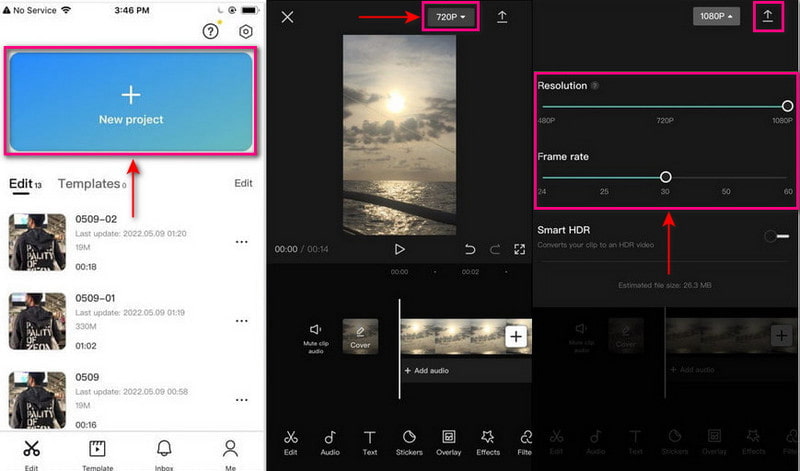
Dio 3. Kako objaviti video zapise visoke kvalitete na Instagramu
U nastavku su navedeni koraci kako zadržati video zapise visoke kvalitete na Instagramu:
Korak 1. Pokrenite Instagram aplikaciju na svom mobilnom uređaju. Ne zaboravite imati najnoviju verziju aplikacije.
Korak 2. Kliknite svoju Profil ikona koja se nalazi u donjem desnom kutu aplikacije. Dovest će vas na stranicu vašeg profila s početne kartice. Zatim kliknite na tri horizontalne crte ikonu u gornjem desnom kutu zaslona.
3. korak Na zaslonu će se pojaviti ploča izbornika. Klik Postavke prvi na popisu i otvorit će se opcije postavki. Zatim kliknite na Račun, pomaknite se prema dolje i potražite Upotreba mobilnih podataka opcija.
4. korak Krenite prema Kvaliteta prijenosa medija, i omogućite Prijenos u najvišoj kvaliteti opcija. Kada omogućite ovu opciju, Instagram će uploadati vaše videozapise u najvišoj kvaliteti.
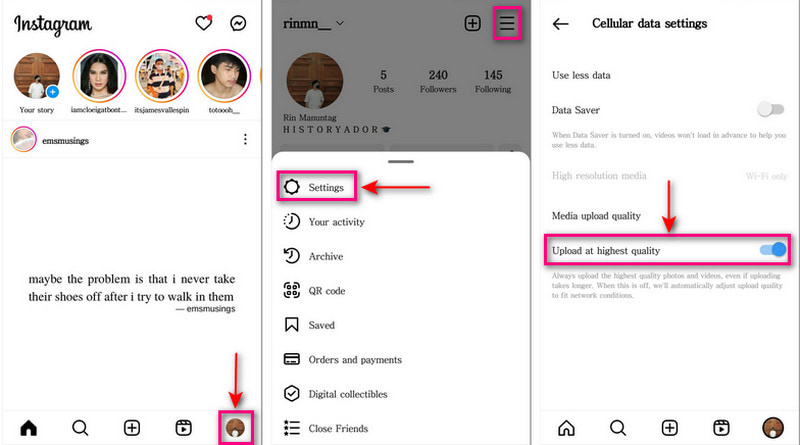
Dio 4. Često postavljana pitanja o kvaliteti videa na Instagramu
Kako spriječiti Instagram da smanji kvalitetu videa?
Pobrinite se da objavite video sadržaj koji odgovara preporučenim dimenzijama za maksimalnu kvalitetu. Instagram će smanjiti kvalitetu vašeg videozapisa i promijeniti veličinu vašeg sadržaja ako ne.
Koja je najbolja kvaliteta videa za Instagram?
Najbolja dimenzija videa na Instagramu je 1080 piksela sa 1920 piksela što pruža video najbolje kvalitete.
Dopušta li Instagram 1080P video?
Preporučena veličina videozapisa za video u feedu je 1080 piksela x 1350 piksela. Međutim, možete koristiti 1080 piksela x 1080 piksela, 1080 piksela x 680 piksela ili 1080 piksela x 1350 piksela ako je potrebno.
Zaključak
Ne možete ne biti razočarani kada napravite video dobre kvalitete, ali kada ga prenesete, izgleda drugačije. Ovaj vam post daje ideju kako to izbjeći slijedeći gore navedene informacije. Također, naučili ste kako poboljšati kvalitetu videa na Instagramu pomoću mobilnog i stolnog uređaja. Uz to, sada možete objavljivati videozapise visoke kvalitete na Instagramu bez razmišljanja o videozapisima niske kvalitete.



